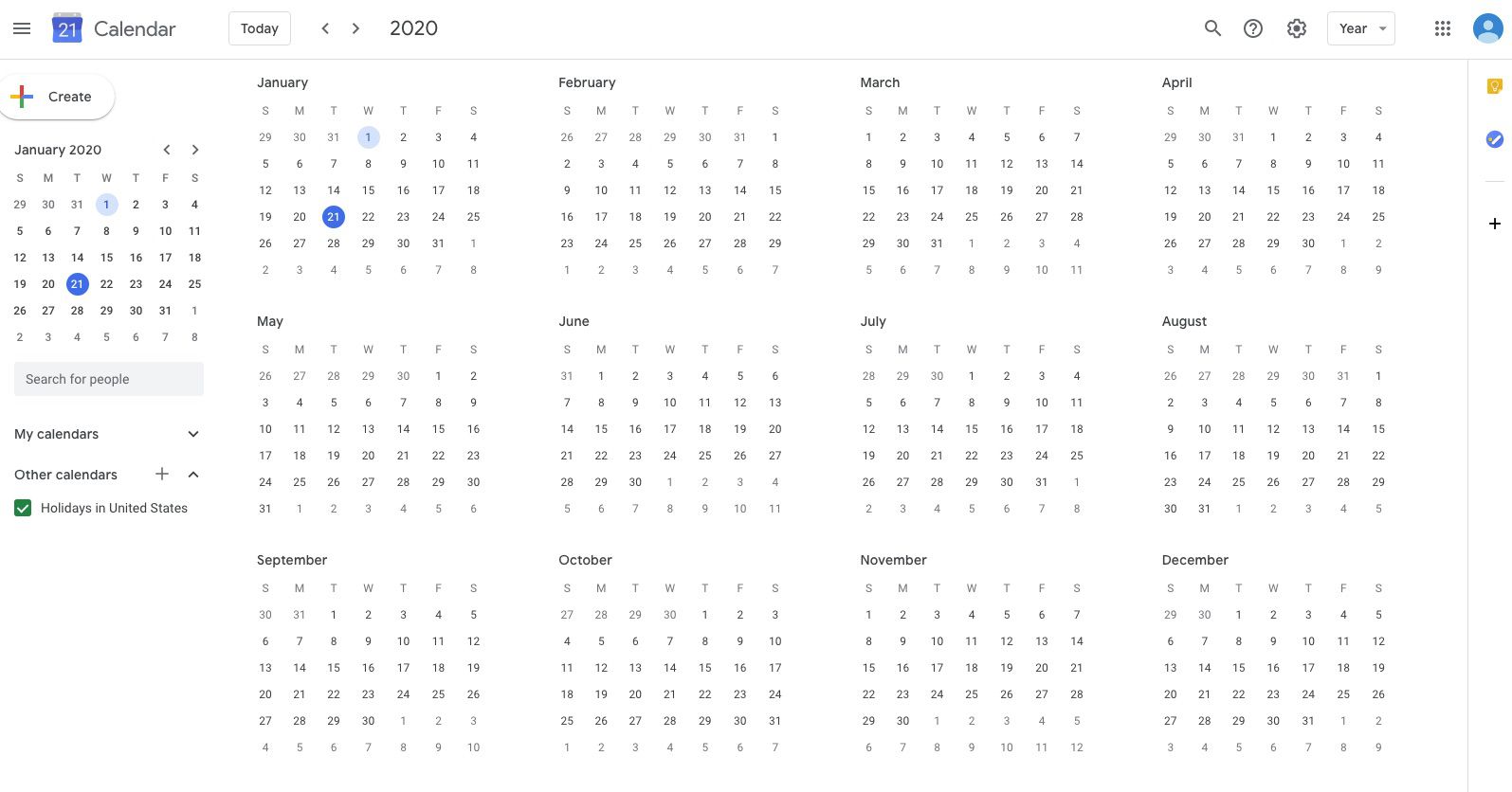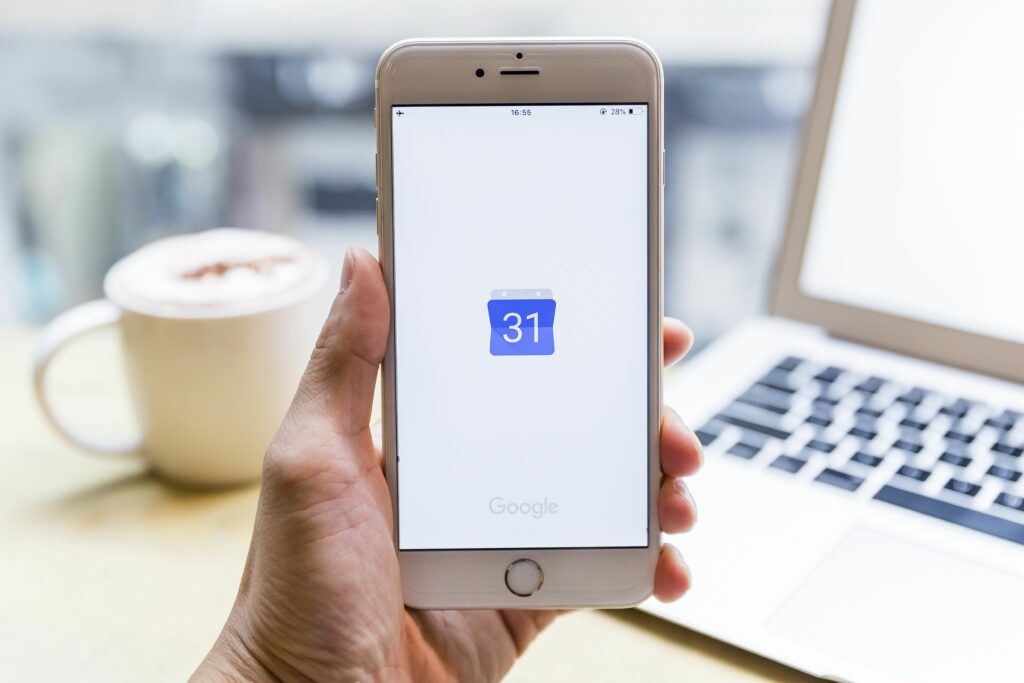
Google Calendar je bezplatný výkonný nástroj pro správu času, který vám umožní sledovat a sdílet váš plán s ostatními. Je to ideální nástroj pro správu osobních i profesionálních plánů. Může se stát, že budete chtít přejít na určité datum v kalendáři Google a rychle zkontrolovat minulé nebo budoucí události nebo schůzky. Naštěstí Kalendář Google usnadňuje přejít na den, který potřebujete zkontrolovat, abyste nemuseli ztrácet čas hledáním. Kalendář Google míval a Skočit do sekce pod jeho Laboratoře funkce, ale to bylo po poslední velké aktualizaci kalendáře v roce 2017 vyloučeno. Proces přechodu přímo na určité datum nyní zahrnuje povolení klávesových zkratek pro aktivaci Jít do Vlastnosti.
Jak přejít na libovolné datum v Kalendáři Google
Chcete-li přejít na určité datum v Kalendáři Google na ploše, musíte nejprve aktivovat klávesové zkratky Jít do funkce, která vám umožní přejít na jakékoli datum. Přejít na konkrétní datum je možné pouze pomocí Kalendáře Google na počítači, nikoli v jeho mobilní aplikaci.
-
Otevřeno Kalendář Google na ploše.
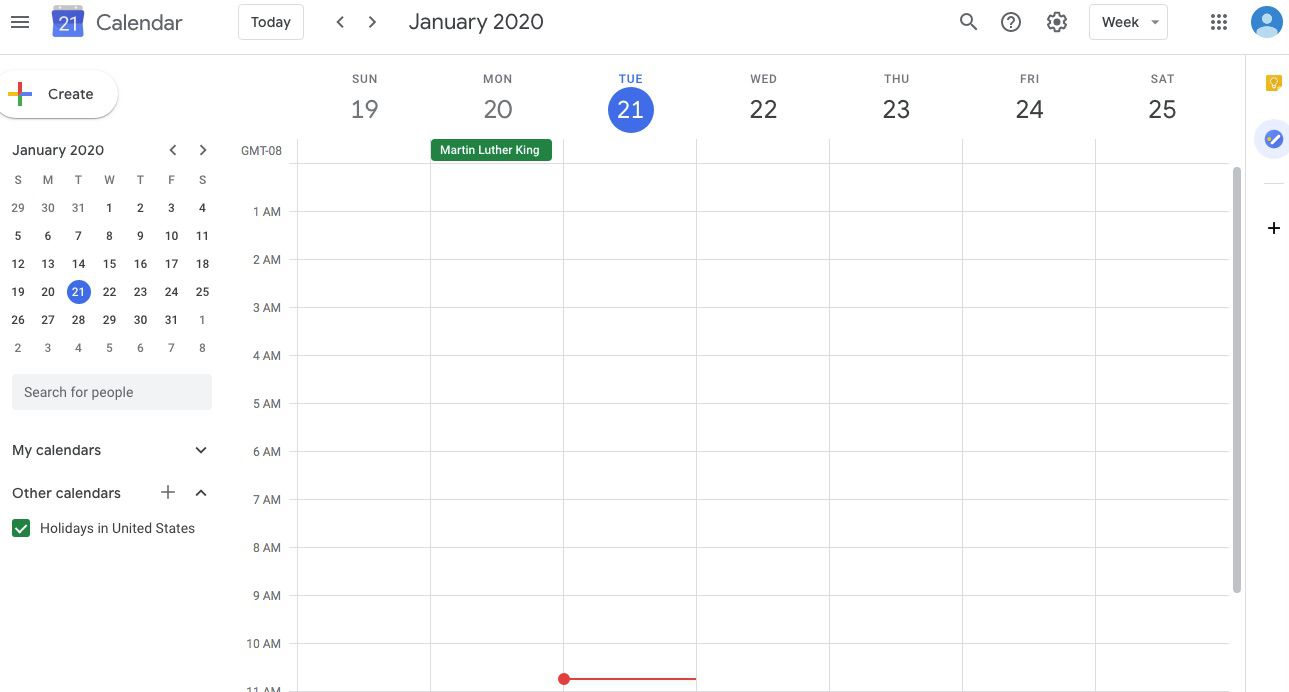
-
Vybrat Nastavení (ikona ozubeného kola v pravém horním rohu) a poté vyberte Nastavení z rozevíracího seznamu. Tím se dostanete do možností Nastavení.
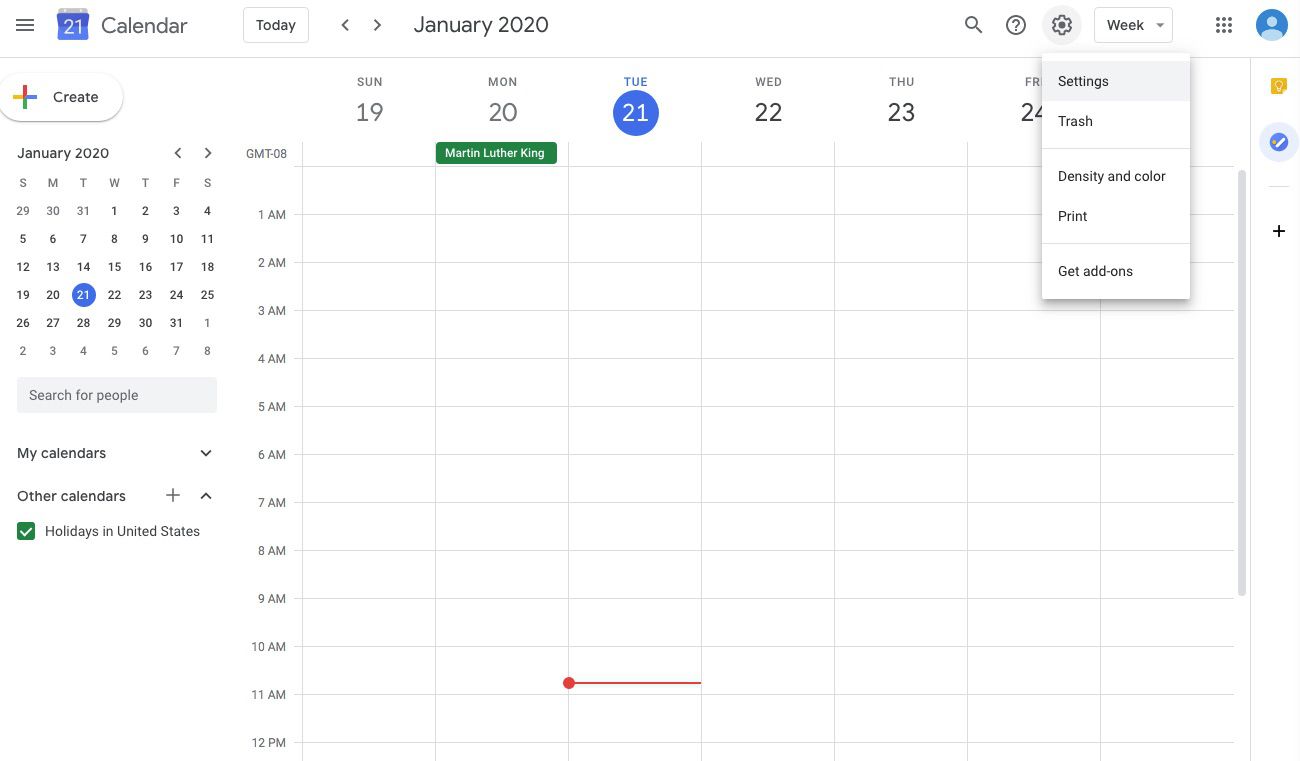
-
V Všeobecné v nabídce vlevo vyberte Klávesové zkratky.
-
Vybrat zaškrtávací políčko povolení klávesových zkratek.
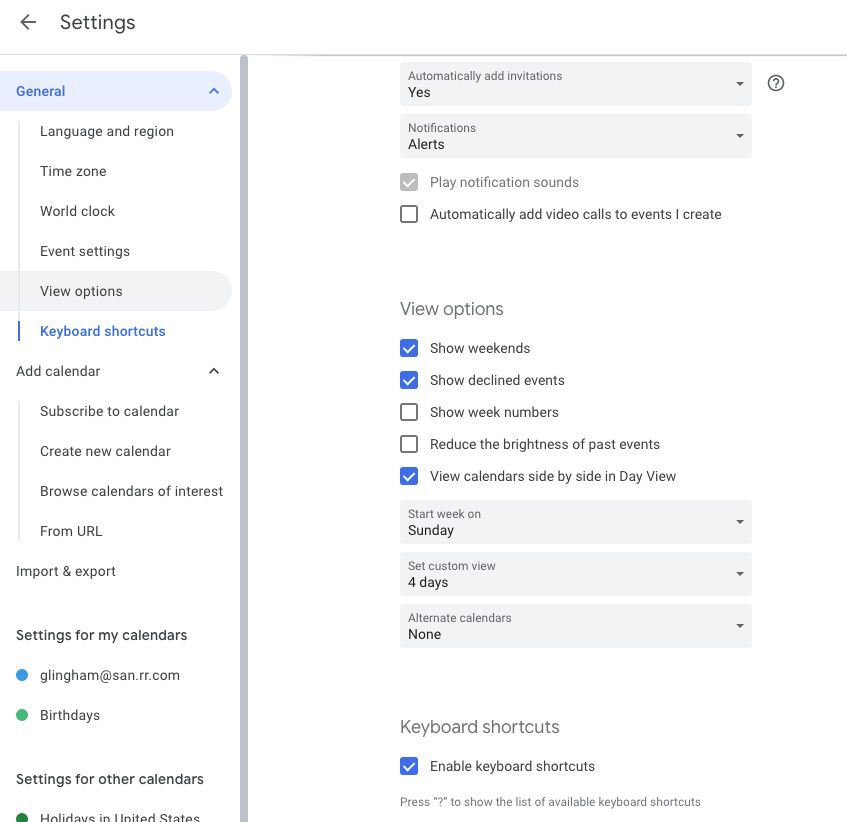
-
Ukončete nastavení a vraťte se zpět do svého kalendáře.
-
V Kalendáři Google zadejte písmeno G vychovat Jít do datum.
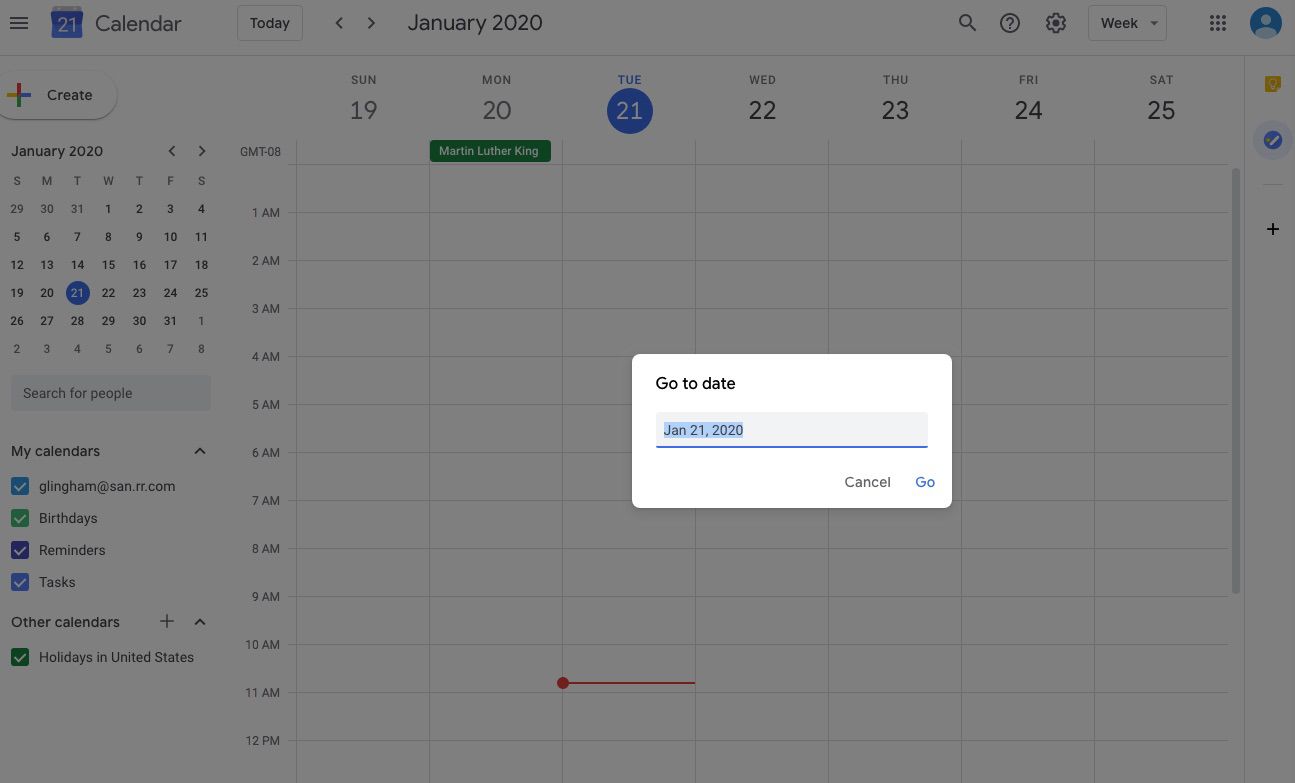
-
Zadejte požadované datum a Kalendář Google toto datum zobrazí.
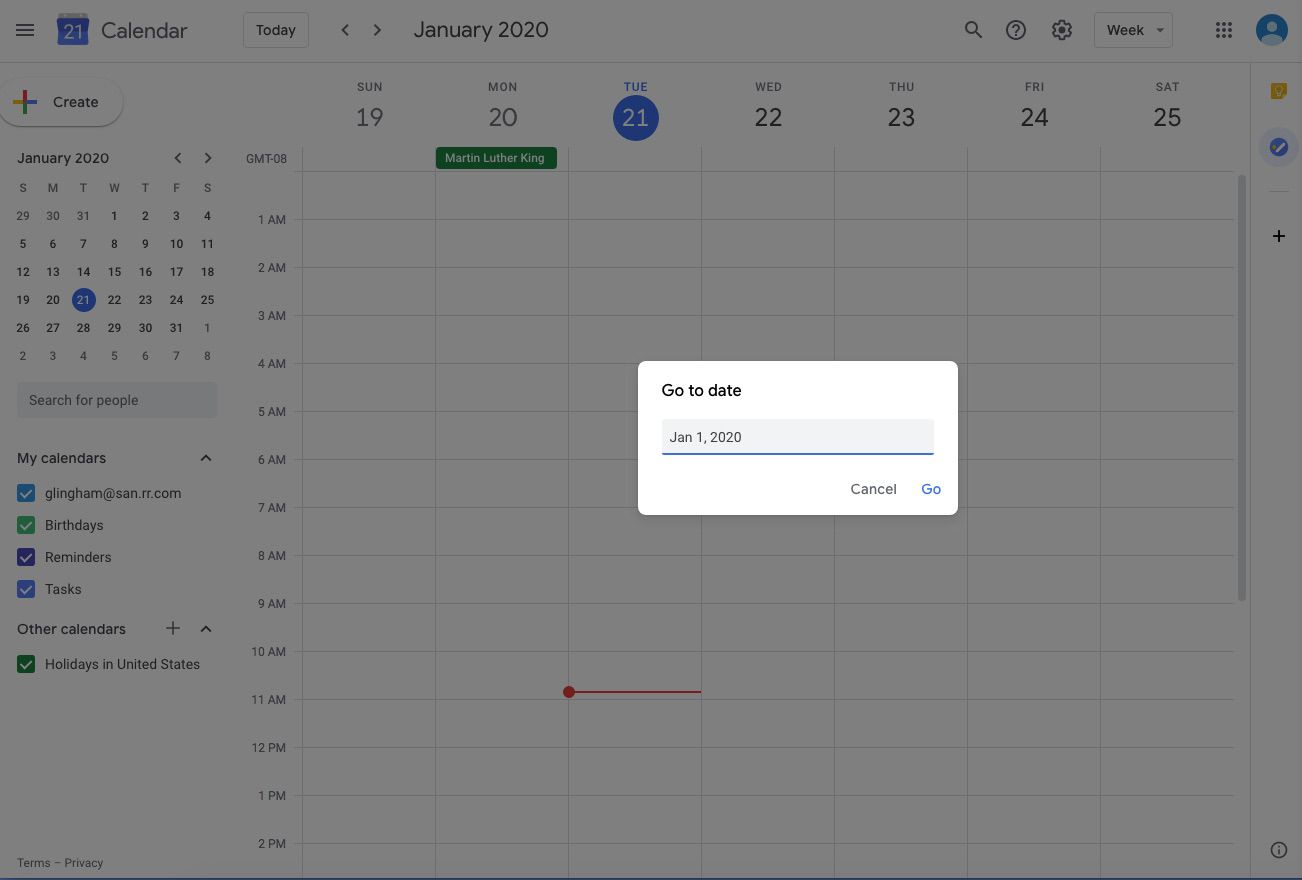
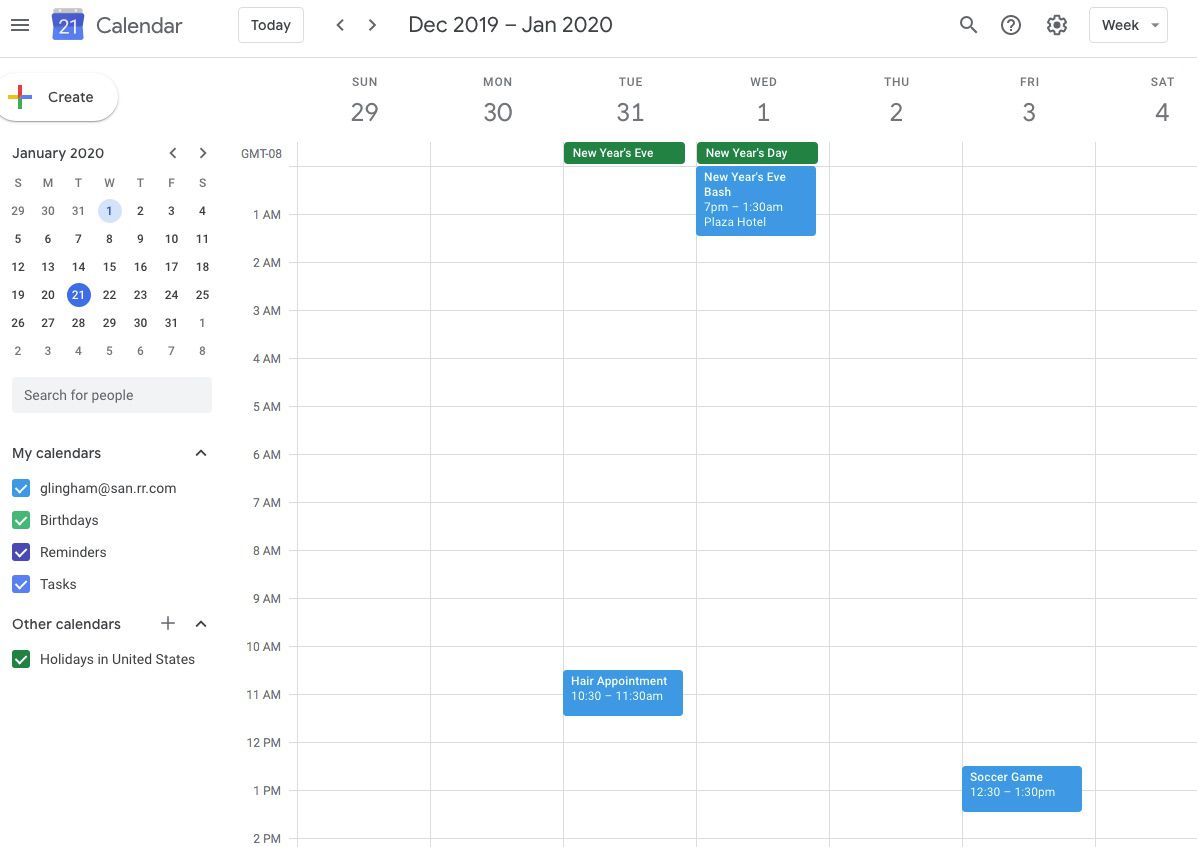
Přejít na libovolné datum pomocí zobrazení roku
Další možností je přepnout Kalendář Google na roční přehled, který vám umožní rychle přejít na jakékoli datum.
-
Otevřete Kalendář Google.
-
Vpravo nahoře vyberte své aktuální zobrazení. Pokud si například prohlížíte kalendář podle týdne, řekne se to Týden.
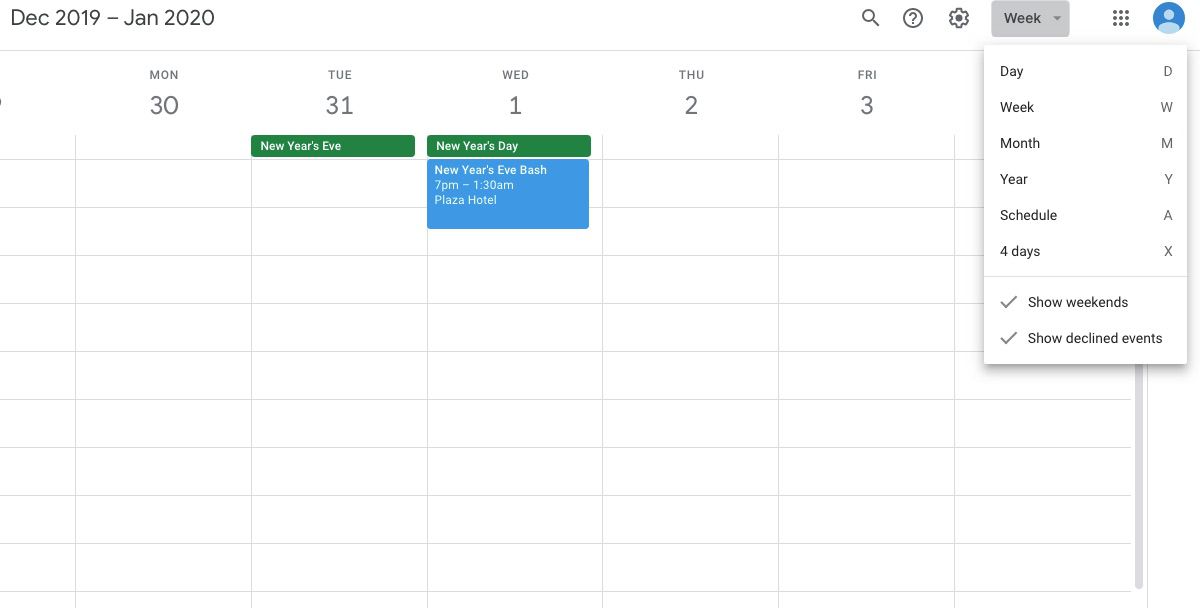
-
Vybrat Rok z možností.
-
Nyní uvidíte svůj kalendář Google v roční podobě, což usnadňuje výběr určitého data.